Cómo obtener acceso instantáneo a la configuración de su cuenta para medios y compras en su iPhone
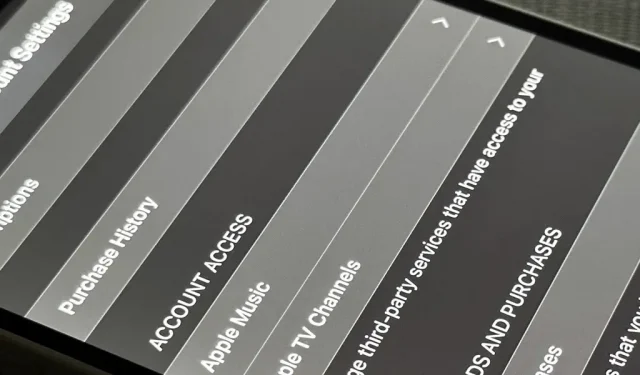
Hay muchas formas de abrir la configuración de la cuenta de medios para su ID de Apple en su iPhone, pero todas requieren dos o más pasos. Sin embargo, hay un truco oculto que Apple no le ha contado a nadie, y ese no es Siri.
Cuando toca su ID de Apple en la aplicación Configuración, puede ver algunas de las configuraciones de su cuenta con enlaces rápidos a sus suscripciones y pagos predeterminados, entre otras cosas. Pero supongamos que desea ver la información de su cuenta asociada con los servicios de medios digitales de Apple, incluidos App Store, Apple Music, iTunes Store, Apple News+, podcasts, TV y libros. Tienes que ir a Configuración -> ID de Apple -> Medios y compras -> Ver cuenta.
También puede ver la configuración de medios digitales de su cuenta de ID de Apple en la mayoría de las aplicaciones antes mencionadas.
- App Store: haga clic en su foto de perfil, luego en su ID de Apple.
- Libros: haga clic en su imagen de perfil, luego en Ver configuración de la cuenta y luego en Ver configuración de la cuenta.
- iTunes Store: Desplácese hacia abajo, toque su ID de Apple, luego «Ver ID de Apple».
- Música: toque su foto de perfil, luego seleccione Configuración de la cuenta.
- Podcasts: toca tu foto de perfil, luego tu ID de Apple.
- TV: toca tu foto de perfil, luego toca tu ID de Apple.
Estas configuraciones de cuentas de medios muestran cosas como:
- ID de Apple (al hacer clic en él, accederá a appleid.apple.com para editarlo)
- intercambio familiar
- Gestión de pagos
- País/Región
- Agregar dinero a la cuenta
- Presente
- Puntajes y reseñas
- Recomendaciones personales
- Películas en cualquier lugar
- Suscripciones
- Historial de compras
- Acceso a la cuenta (para administrar servicios de terceros con acceso a Música, TV, etc.)
- compras ocultas
- Boletines y ofertas especiales
- Y más
Para un acceso más rápido a este menú, puede crear un acceso directo en la pantalla de inicio que se abre directamente a él. Abra la aplicación Atajos, inicie un nuevo atajo y agregue las siguientes acciones:
- URL (con “ itms-ui:// “en el campo)
- URL abiertas
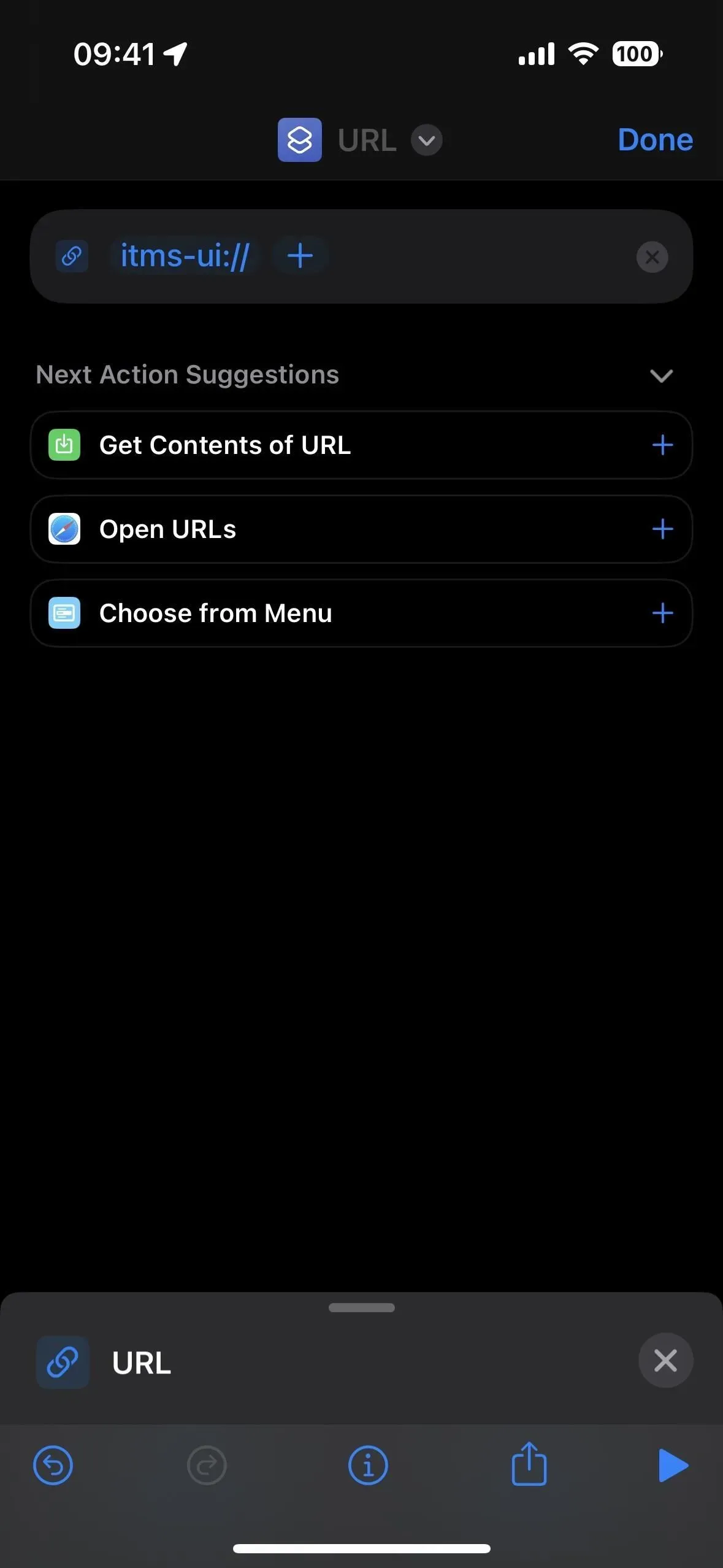
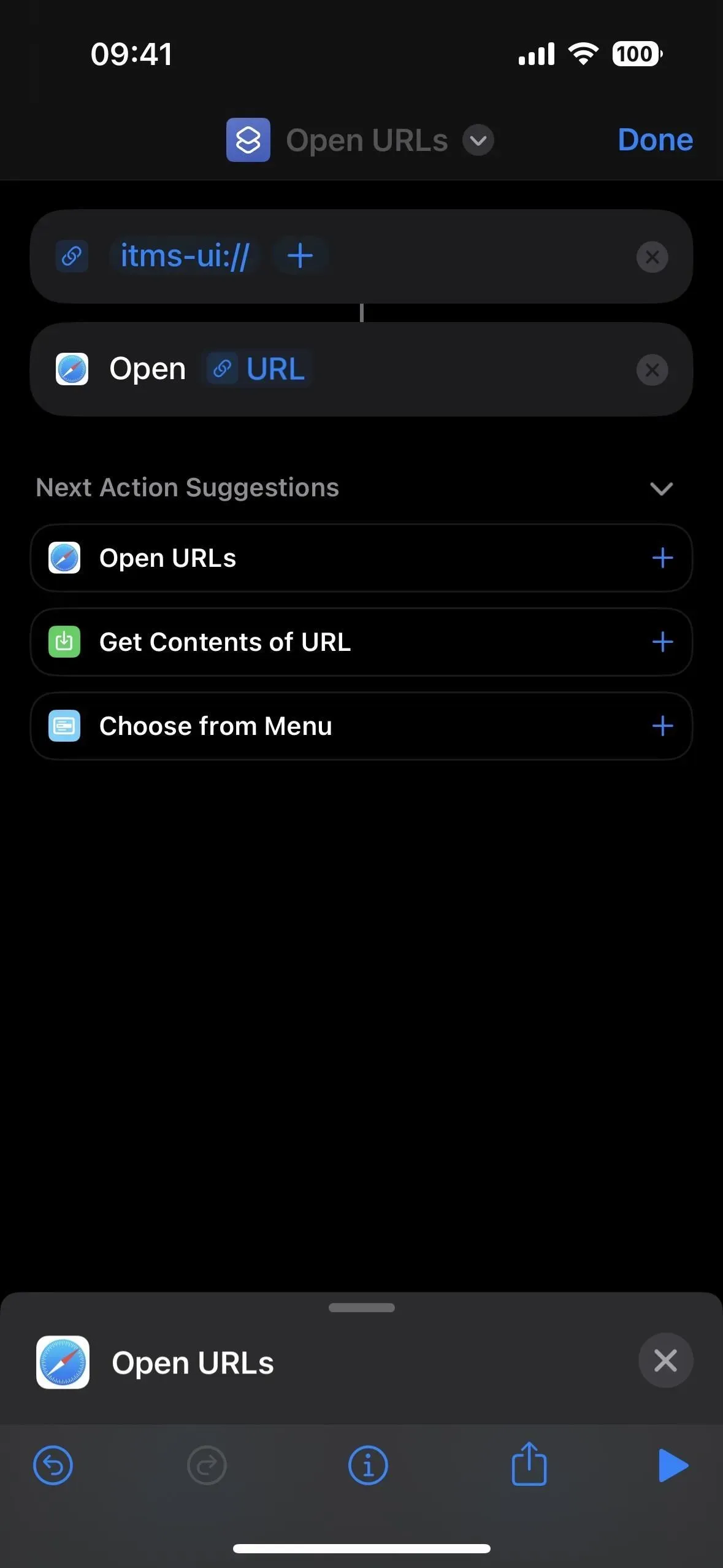
Eso es todo. Luego toque el nombre en la parte superior. Puede cambiarle el nombre y elegir un icono y un color si lo desea. De lo contrario, seleccione Agregar a la pantalla de inicio. También puede cambiar el nombre y el ícono aquí, pero esto solo se aplica a la pantalla de inicio, la biblioteca de aplicaciones y la búsqueda de Spotlight, y no a la aplicación de accesos directos en sí. Haga clic en «Agregar» para guardar el marcador en la pantalla de inicio.
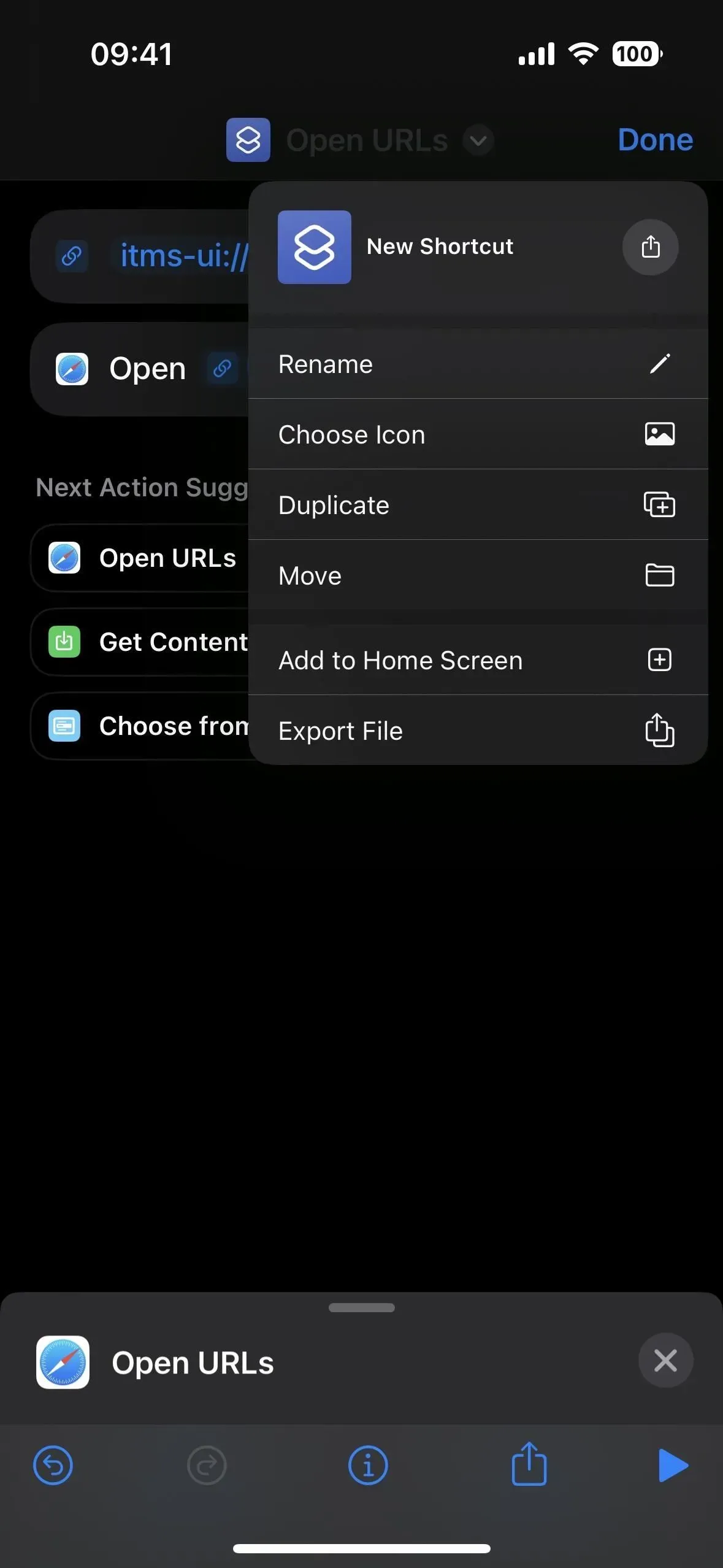
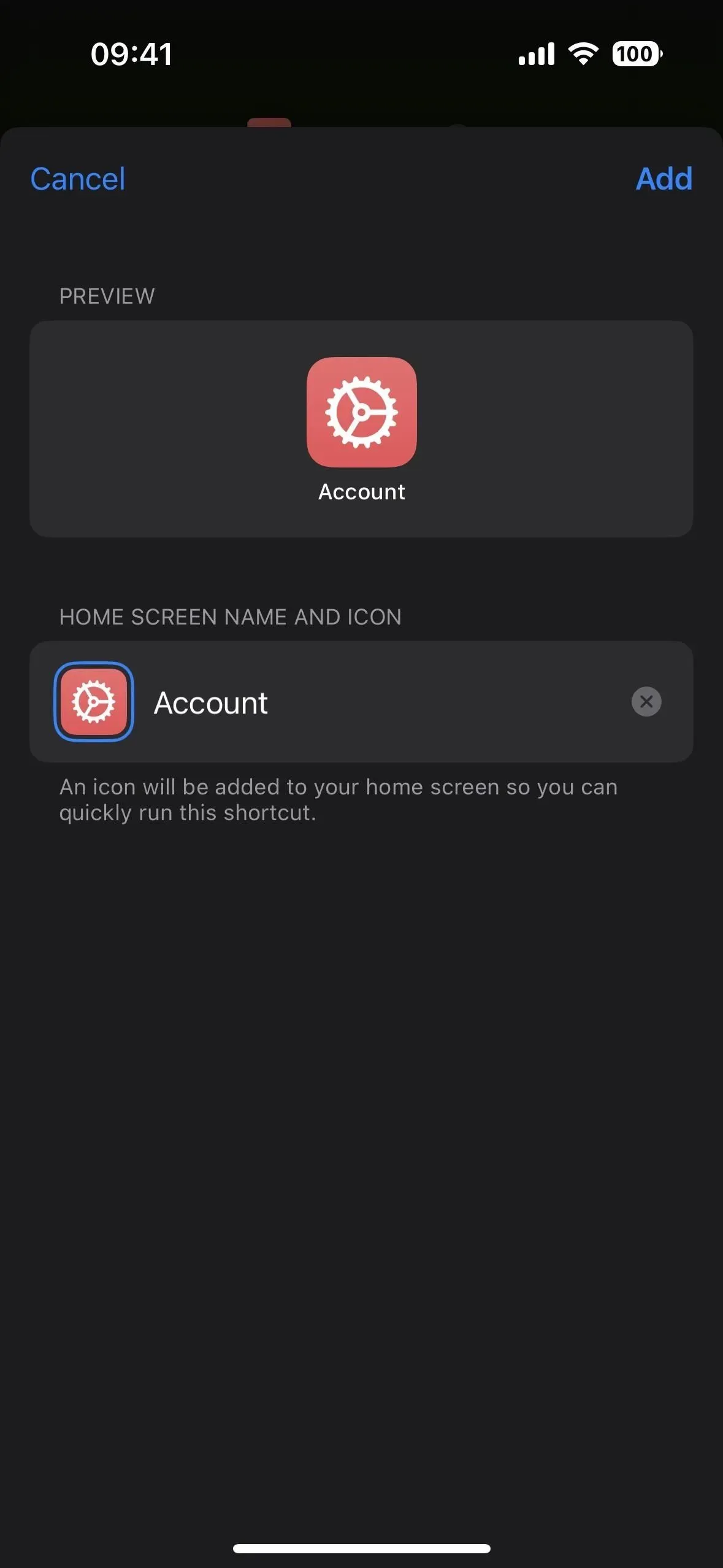
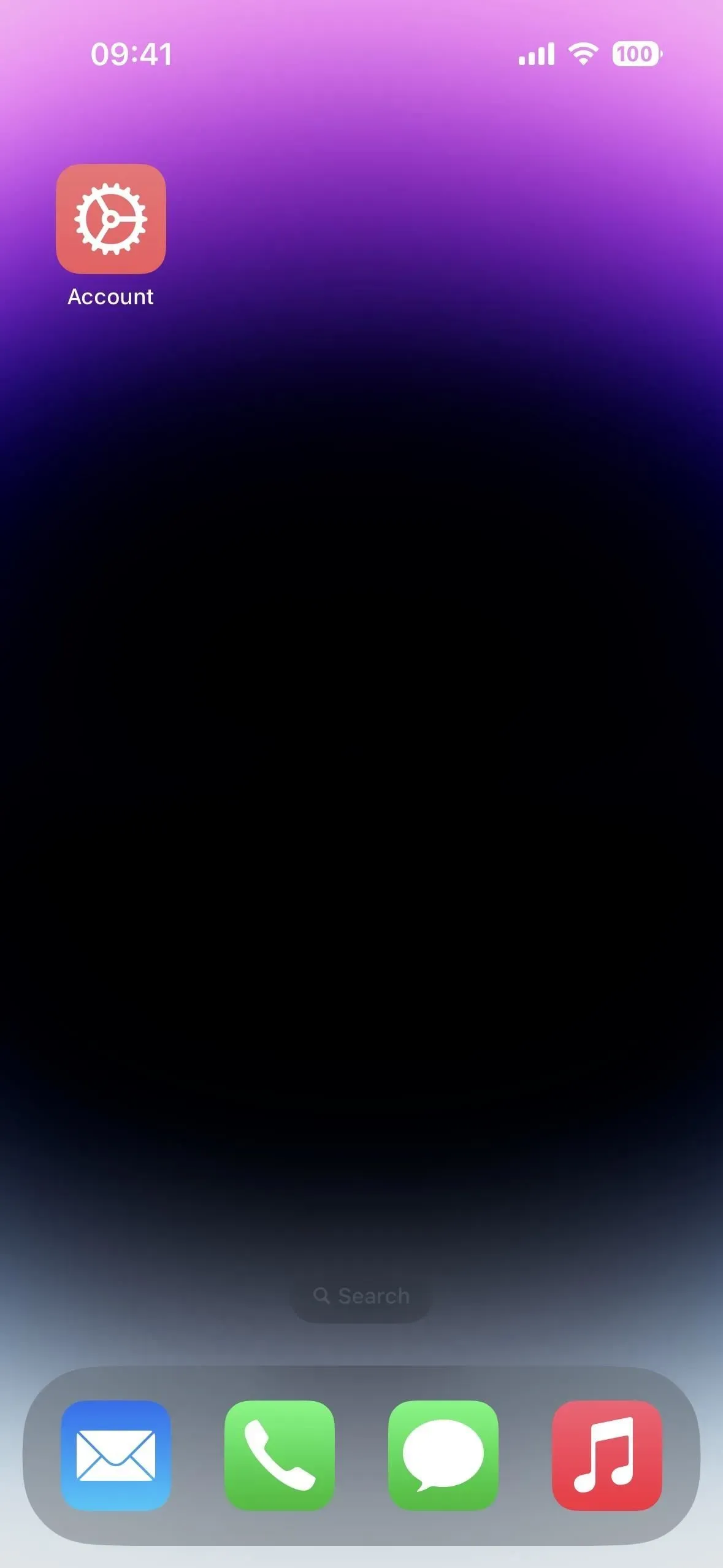
Toque el nuevo marcador y el esquema de URL abrirá una hoja modal para la configuración de la cuenta. Deberá autenticarse con Face ID, Touch ID o un código de acceso para ver su configuración, o es posible que deba iniciar sesión con su ID de Apple y contraseña.
También puede asignar un acceso directo a Back Tap o pedirle a Siri que lo abra si no desea abrirlo desde la pantalla de inicio, la biblioteca de aplicaciones o la búsqueda de Spotlight. Con Back Tap o Siri, una hoja modal puede aparecer en la parte superior de cualquier aplicación. Siri no abrirá esta configuración de cuenta sin un atajo.
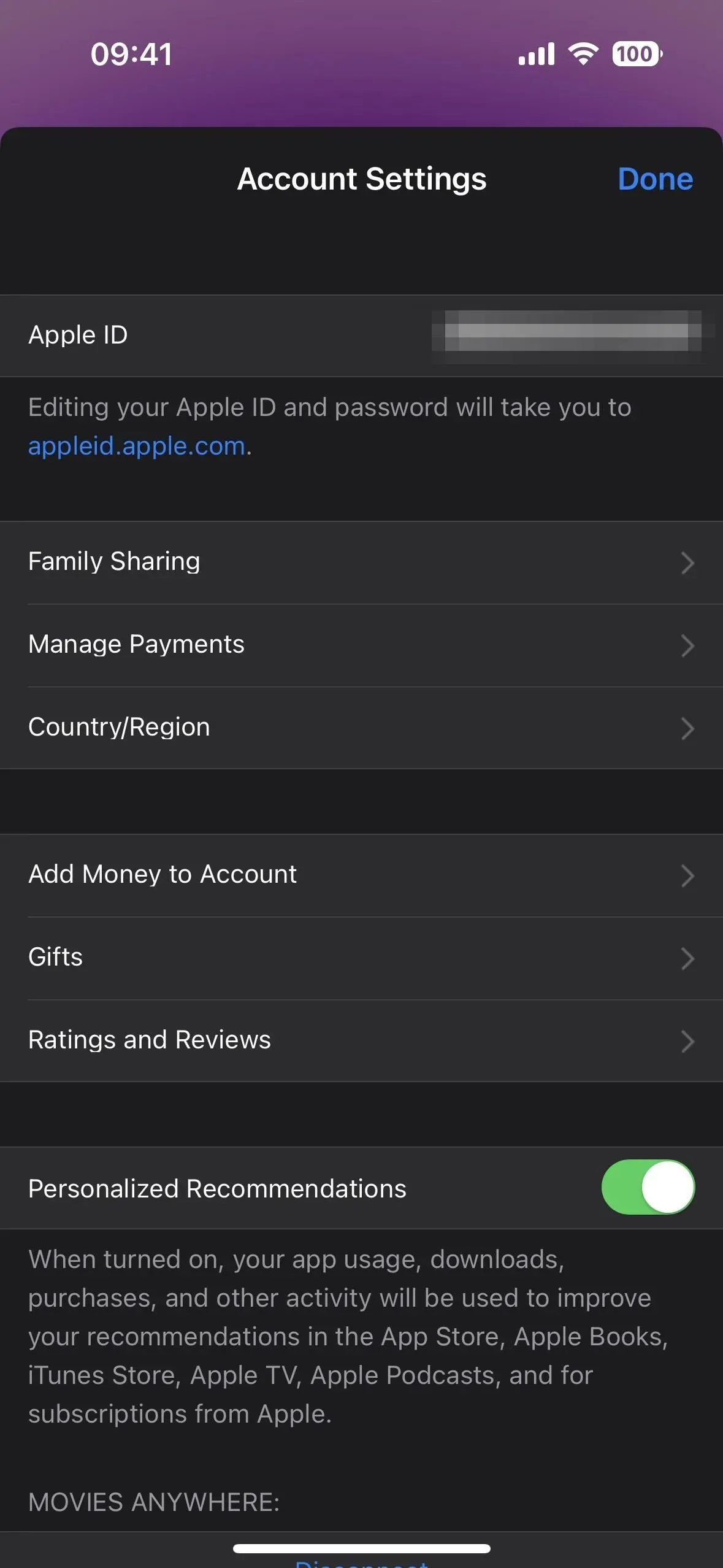
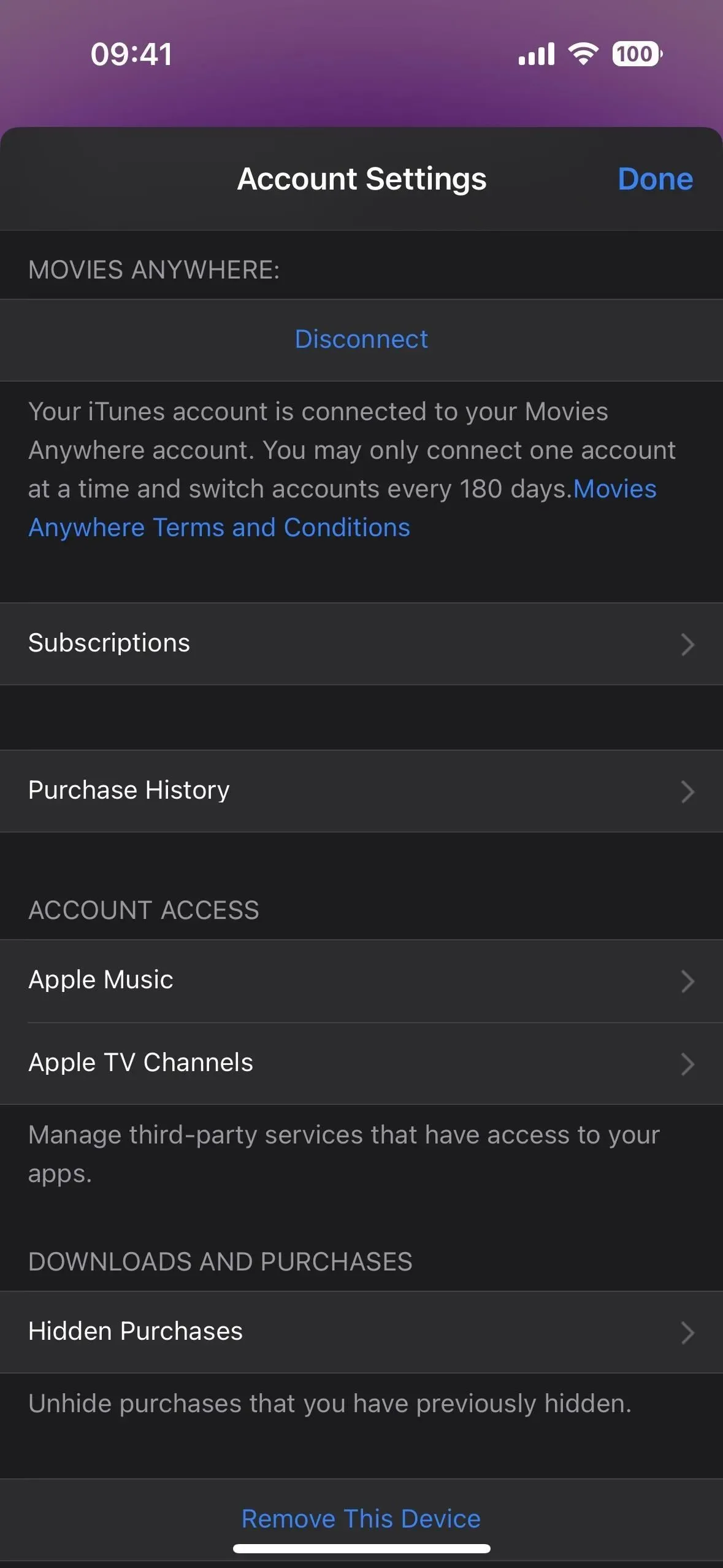



Deja una respuesta